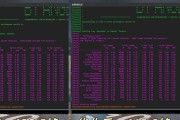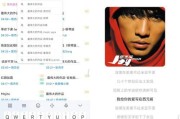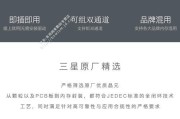在现代计算机使用中,内存清理是保证系统运行流畅、提高工作效率的重要步骤。对于华为电脑用户来说,了解并掌握内存清理的深度步骤尤为重要。本文将详细介绍华为电脑内存清理的难易程度,并一步步教你如何进行深度清理。
一、华为电脑内存清理的必要性
在了解清理步骤之前,先明确为什么需要对华为电脑进行内存清理。内存(RAM)是电脑的短期记忆存储区,运行程序时需要用到。随着程序运行增多,内存使用量会上升,导致电脑运行速度变慢。定期进行内存清理,可以释放被占用的内存资源,让电脑保持最佳性能。

二、华为电脑内存清理是否困难
华为电脑使用的是Windows操作系统,与市面上的其他Windows电脑一样,具有相对统一的内存管理机制。对于熟悉Windows操作系统的用户来说,华为电脑的内存清理并不会特别困难。只要按部就班地操作,即便是初学者也能顺利完成内存清理任务。
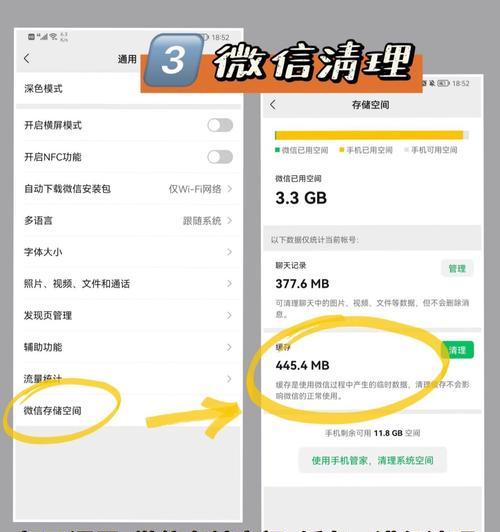
三、华为电脑内存深度清理步骤
步骤一:查看当前内存使用情况
1.按下`Ctrl+Shift+Esc`打开任务管理器。
2.在任务管理器窗口中,点击“性能”标签。
3.在性能标签页下选择“内存”,可以看到当前内存的使用情况。
步骤二:结束不必要的进程
1.在任务管理器的“进程”标签页下,查看当前运行的所有进程。
2.找到占用内存较大的进程,如果不是当前必须使用的程序,可以右键点击并选择“结束任务”来关闭。
步骤三:清理内存占用较高的应用
1.在搜索栏输入“设置”,然后打开“设置”应用。
2.点击“应用”选项,查看所有已安装应用。
3.对于内存占用较高的应用,可以点击“高级选项”,在“存储”部分找到“清理缓存”的按钮进行清理。
步骤四:使用系统自带的磁盘清理工具
1.在搜索栏输入“磁盘清理”,打开该工具。
2.选择需要清理的磁盘(通常是系统盘C盘),点击“确定”。
3.点击“清理系统文件”,选择更多选项,包括临时文件和系统缓存等。
4.点击“确定”后,选择清理项目,然后点击“清理”。
步骤五:使用第三方清理软件进行深度清理
如果需要更深层次的内存清理,可以考虑使用第三方清理软件。但在这之前,请确保软件来源安全可靠。
1.下载并安装第三方清理软件。
2.打开软件,通常会有“一键优化”或“深度清理”等功能选项。
3.根据软件提示操作,软件会自动检测并清理系统中的垃圾文件和内存占用高的项。

四、常见问题与实用技巧
常见问题
Q1:为什么清理了内存,电脑还是运行缓慢?
A:可能是因为电脑硬盘空间不足或硬盘性能不足。可考虑使用硬盘清理工具,或者升级硬盘。
Q2:结束某些进程会不会影响电脑正常运行?
A:结束进程前,务必确认该进程是否为系统必须或正在使用的程序。一般来说,不会影响系统的正常运行。
实用技巧
定期进行磁盘碎片整理,可以提高硬盘读写效率。
关闭不必要的启动项,可以在系统启动时释放更多内存资源。
使用具有内存管理功能的杀毒软件,可以有效防止恶意软件占用内存。
五、综合以上
华为电脑内存清理并不困难,通过以上步骤,即使是初学者也能轻松上手。重要的是定期进行清理,养成良好的电脑使用习惯,这样电脑才能长期保持最佳状态。希望本文的介绍能够帮助你有效管理华为电脑的内存,提升使用体验。
标签: #电脑内存